Gerelateerd - Diskpart
Gerelateerd - Partities verwijderen
Gerelateerd - EaseUS Partition Master Free installeren
Gerelateerd - Kloonmenu
Partities verwijderen via schijfbeheer lukt niet in Windows 10
Uit de praktijk
De situatie
We hebben een SSD gebruikt voor het klonen van een harddisk
naar een SSD, maar de harddisk bleek schijffouten te bevatten, waardoor
het gehele kloon-proces is mislukt. We willen de SSD ontdoen van alle
aanwezige partities en opnieuw beginnen.
Probleem
Het verwijderen van partities kan normaliter wel in Windows 10 schijfbeheer
maar deze keer lukt het even niet, zie de afbeeldingen hieronder. Windows 10
schijfbeheer kan geen enkele partitie vewijderen.
Oplossing
Oplossing is om alle partities te verwijderen m.b.v. DISKPART.
De snelle oplossing en toepassing van DISKPART zie U hieronder op deze pagina.
Voor uitgebreide informatie en een uitgebreid voorbeeld uit de praktijk, zie
de navolgende link:
LINK - Diskpart
LINK - Partities verwijderen
Parptites verwijderen m.b.v. Schijf beheer ...
- Klik met de rechter muisknop op de Windows 10 Start-knop.
- Kies uit het menu: Schijfbeheer
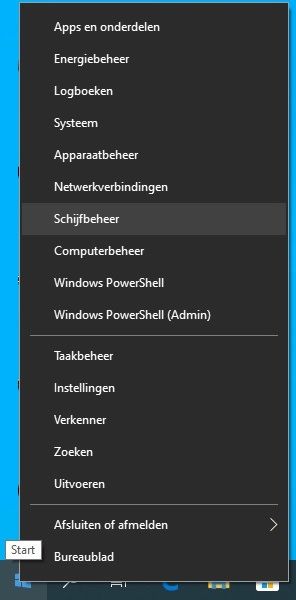
- We willen Schijf 1 ontdoen van alle aanwezige partities.
- Klik met de rechter muisknop op het vlak: Schijf 1
- Er is op deze wijze geen mogelijkheid om partities te verwijderen ...
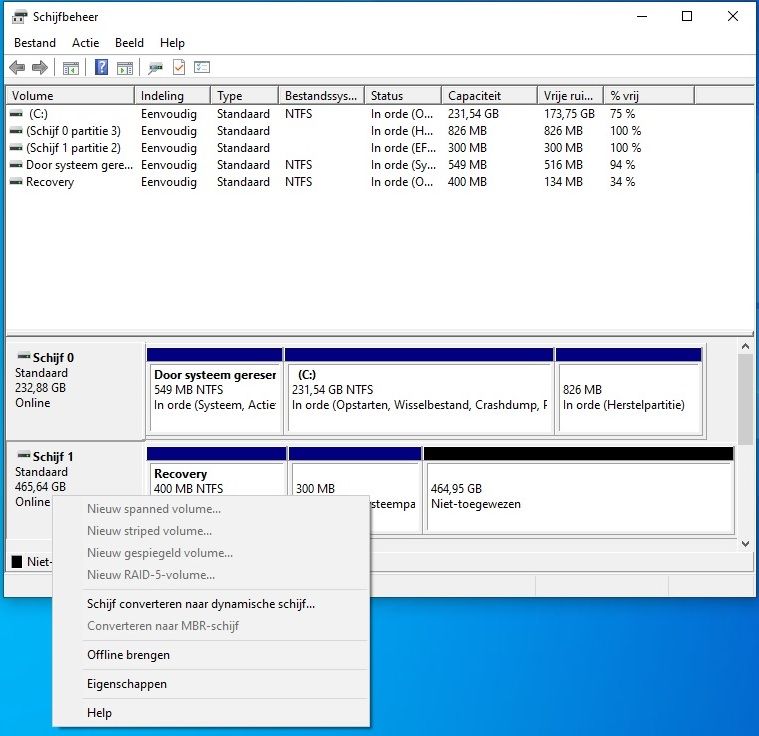
- Klik met de rechter muisknop op: Recovery partitie.
- Ook hier is geen mogelijkheid om deze partitie te verwijderen.
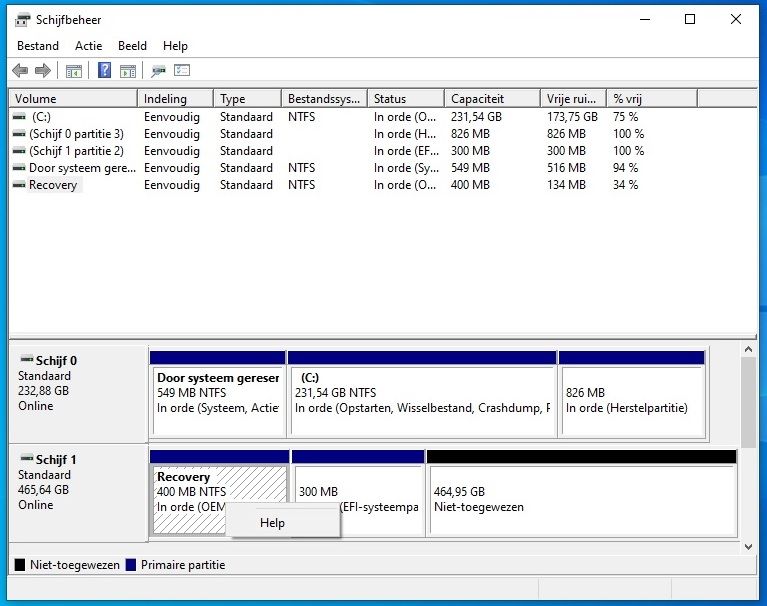
- Klik met de rechter muisknop op de 300 Mb grote partitie
- Ook hier is geen mogelijkheid om deze partitie te verwijderen.
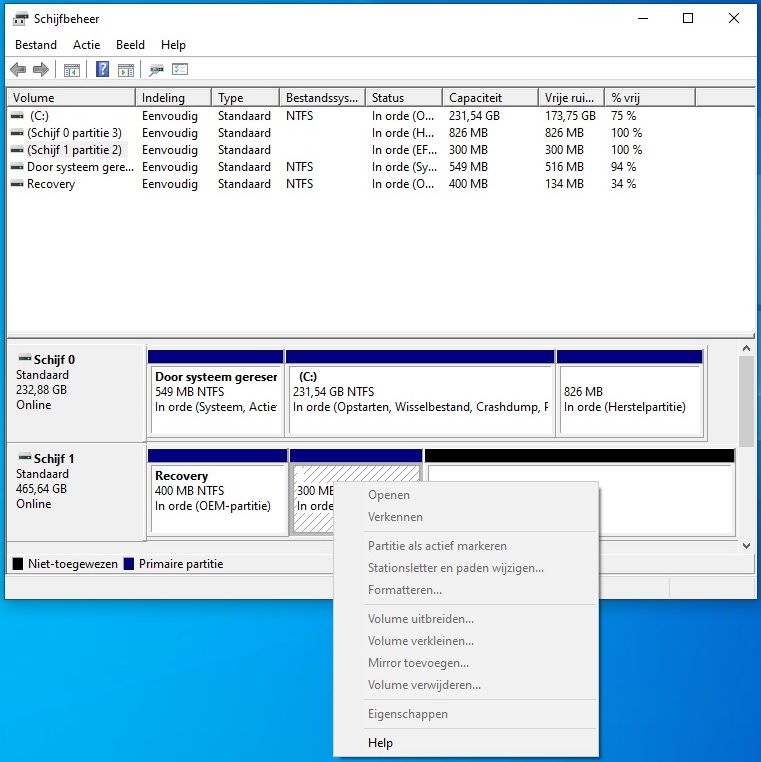
- Klik met de rechter muisknop op de 464,95 Gb grote partitie
- Ook hier is geen mogelijkheid om deze partitie te verwijderen.
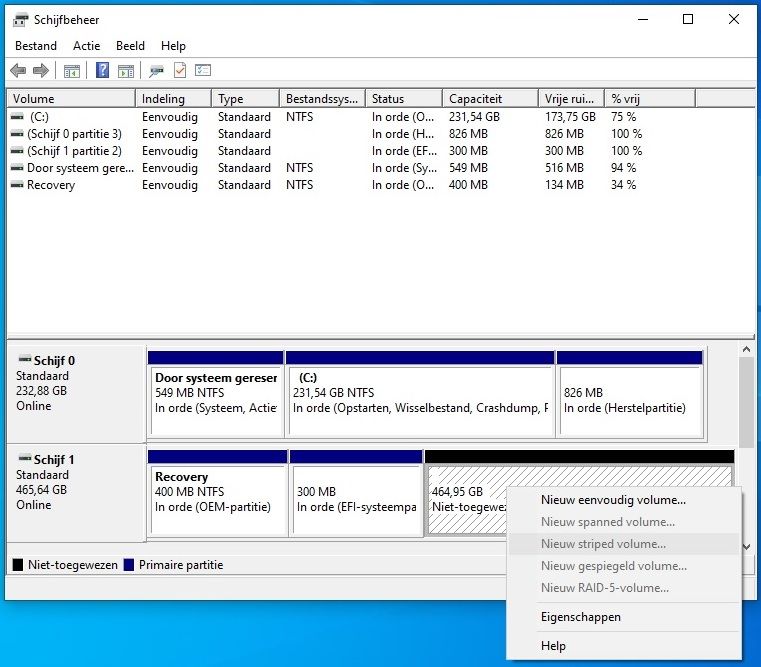
De oplossing
De oplossing is om alle partities in 1 keer te verwijderen m.b.v. het programma: DISKPART,
wat standaard in Windows 10 zit.
Voor uitgebreide info over het programma: DISKPART, zie de navolgende links...
LINK - Diskpart
LINK - Partities verwijderen
We gaan DISKPART gebruiken om zéér snel in één keer alle partities te verwijderen...
Doe hiervoor het volgende:
- Klik met de rechter muisknop op de Windows 10 Start-knop.
- Kies uit het menu: Windows PowerShell (Admin)
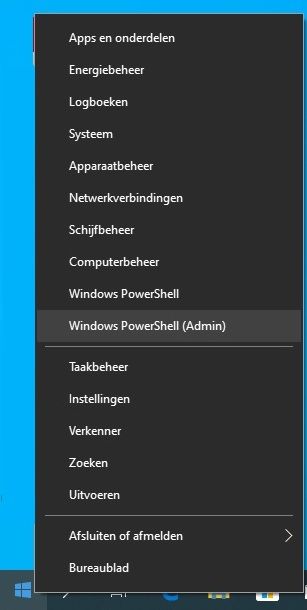
- Typ nu het volgende in:
- DISKPART
- Druk nu op de enter-toets
- typ in: list disk
- Druk nu op de enter-toets
- Typ in: select disk 1
- Er komt een bevestiging dat Disk 1 de geselecteerde disk is.
-Typ in: clean
- ( LET OP: hiermee worden alle aanwezige partities verwijderd !!! )
- Druk nu op de enter-toets
- Alle partities worden nu verwijderd ...
- Typ in : Exit
- Klik het scherm weg
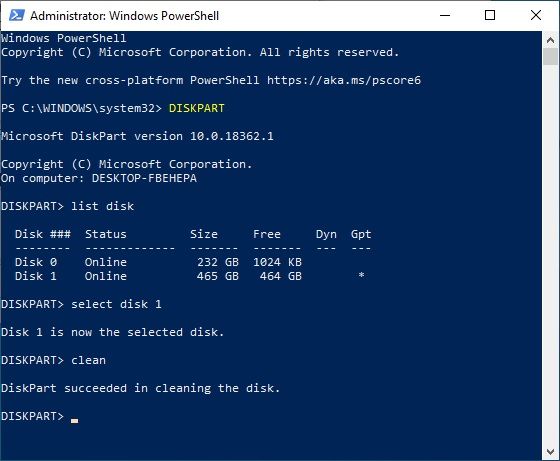
- Klik nu opnieuw met de rechter-muisknop op de Windows 10 Start-knop
- Kies uit het menu: Schijfbeheer
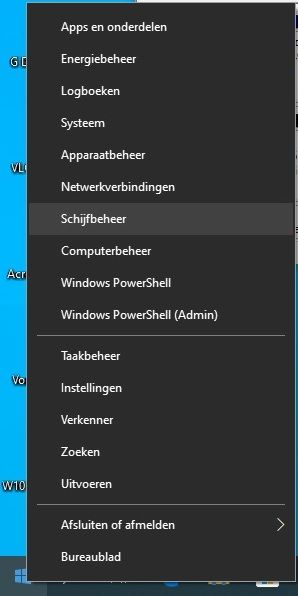
- U ziet nu, dat Schijf 1 is ontdaan van alle aanwezige partities.
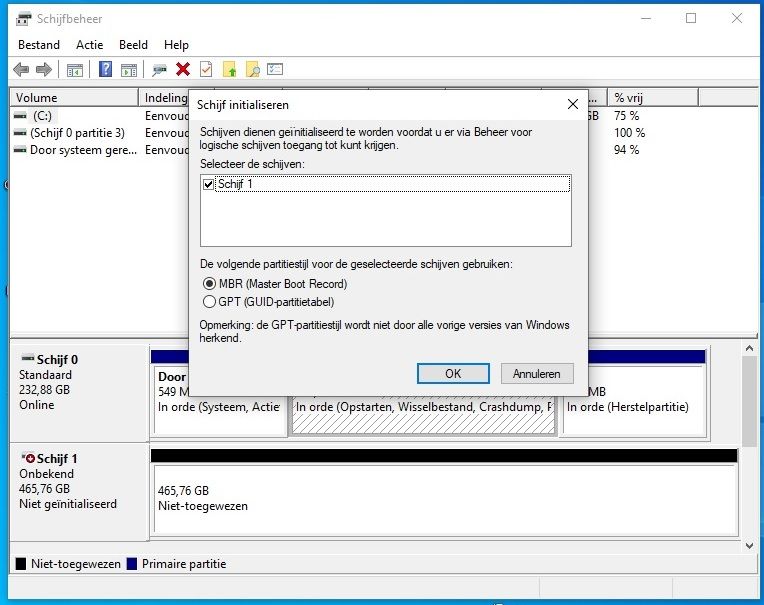
- Windows 10 ziet dus nu ook geen schijf meer ...
- De schijf is schoon geveegd en ontdaan van alle partities en partitiestijlen...
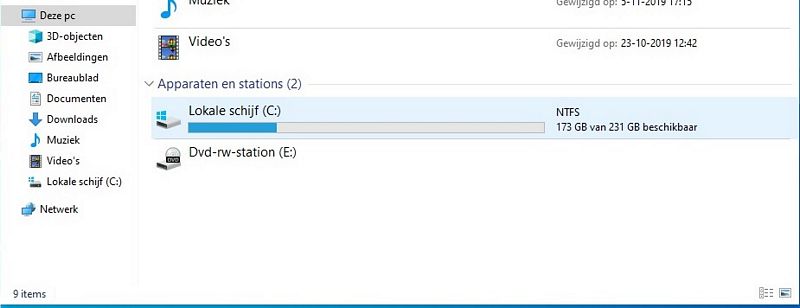
- De schijf is nu weer opnieuw te hergebruiken voor de installatie van bijvoorbeeld Windows 10.
|
|